
Win11 システムで中国語設定を変更できないことが判明すると、問題が発生します。これは、間違ったシステム設定、破損した言語パック、地域設定の問題など、さまざまな要因が原因である可能性があります。この問題を解決するために、PHP エディタ Apple は、Win11 システムの中国語設定を変更する方法を段階的に案内する詳細なチュートリアルを提供します。このチュートリアルに従うことで、中国語設定の問題を簡単に解決し、Win11 システムをスムーズに実行できるようになります。
1. まず、地域と言語の設定 (検索) を開き、[表示言語 (代替)] があるかどうかを確認します。問題はすぐに解決できます。
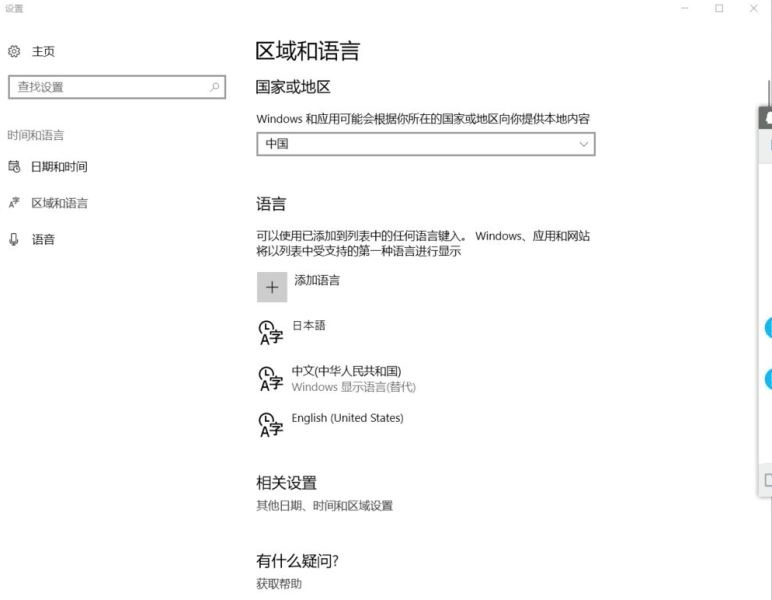
2. 次のステップは非常に簡単です。コントロール パネル (検索) を開き、[言語の追加] をクリックし、[詳細設定] をクリックします。
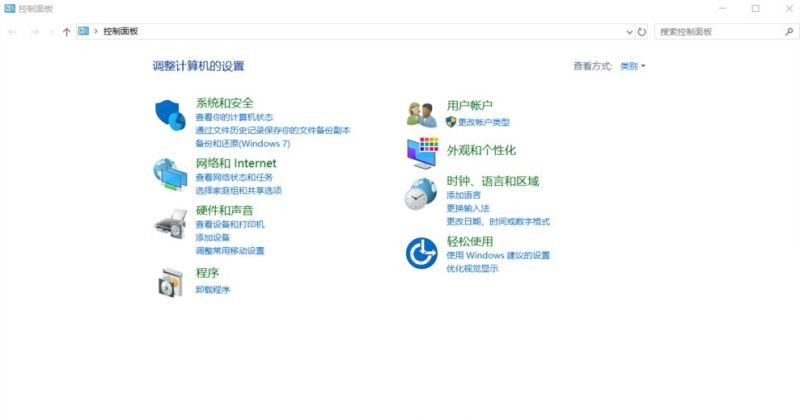
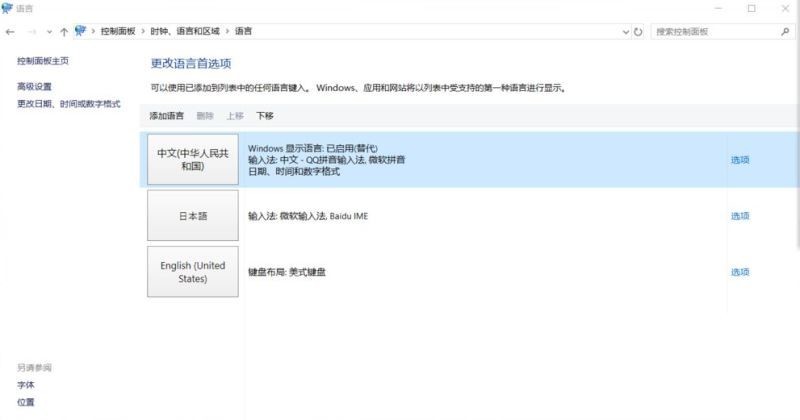
3. [代替 Windows 表示言語] オプションで [言語リストを使用する (推奨)] を選択して保存します。
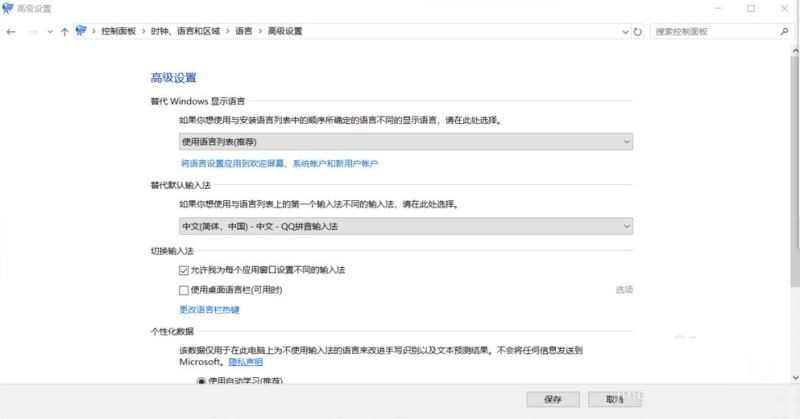
4. 他の言語が表示されたら、[Windows の表示言語をダウンロードできます] をクリックし、希望の表示言語の後ろにあるオプションをクリックします。
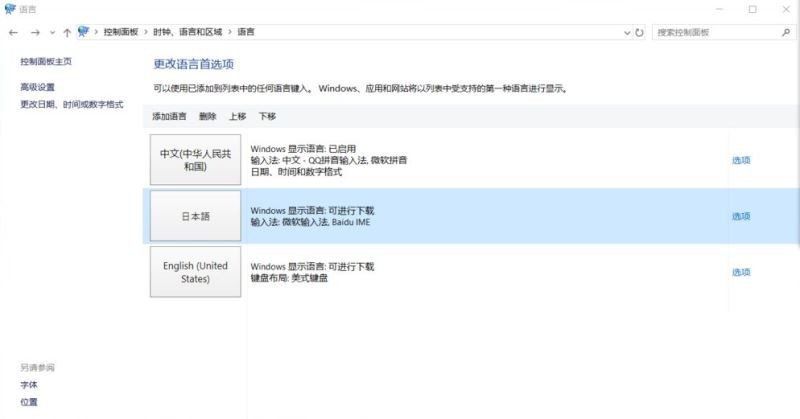
5. 次に、「Win Chinese Language Pack」をダウンロードしてインストールします。インストールが完了したら、表示言語を変更できます。
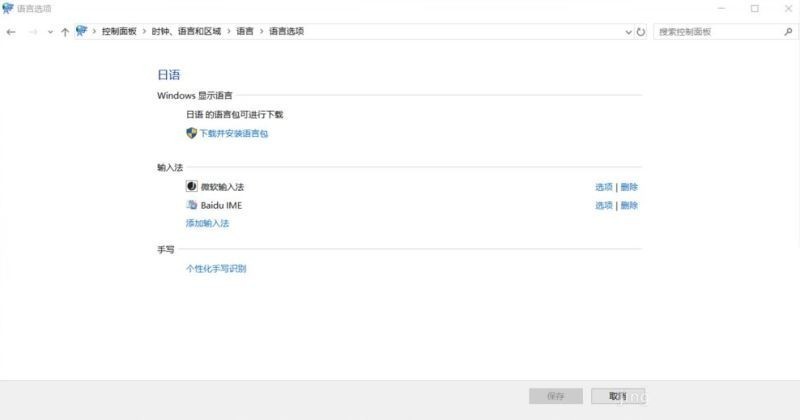
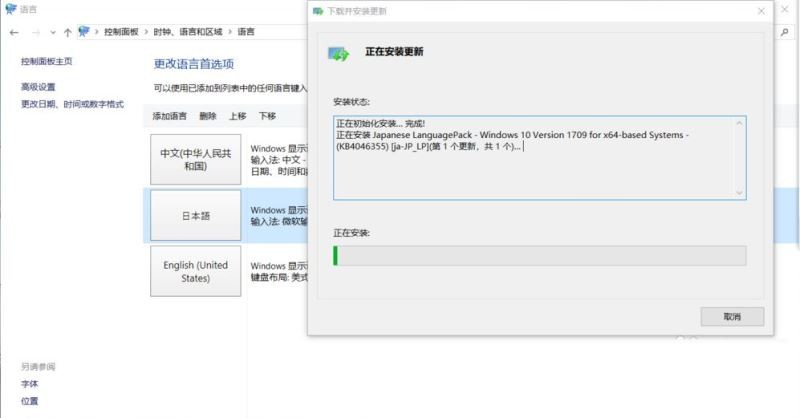
以上がWin11 システムが中国語を変更できない場合はどうすればよいですか? Win11 システム言語設定チュートリアルの詳細内容です。詳細については、PHP 中国語 Web サイトの他の関連記事を参照してください。